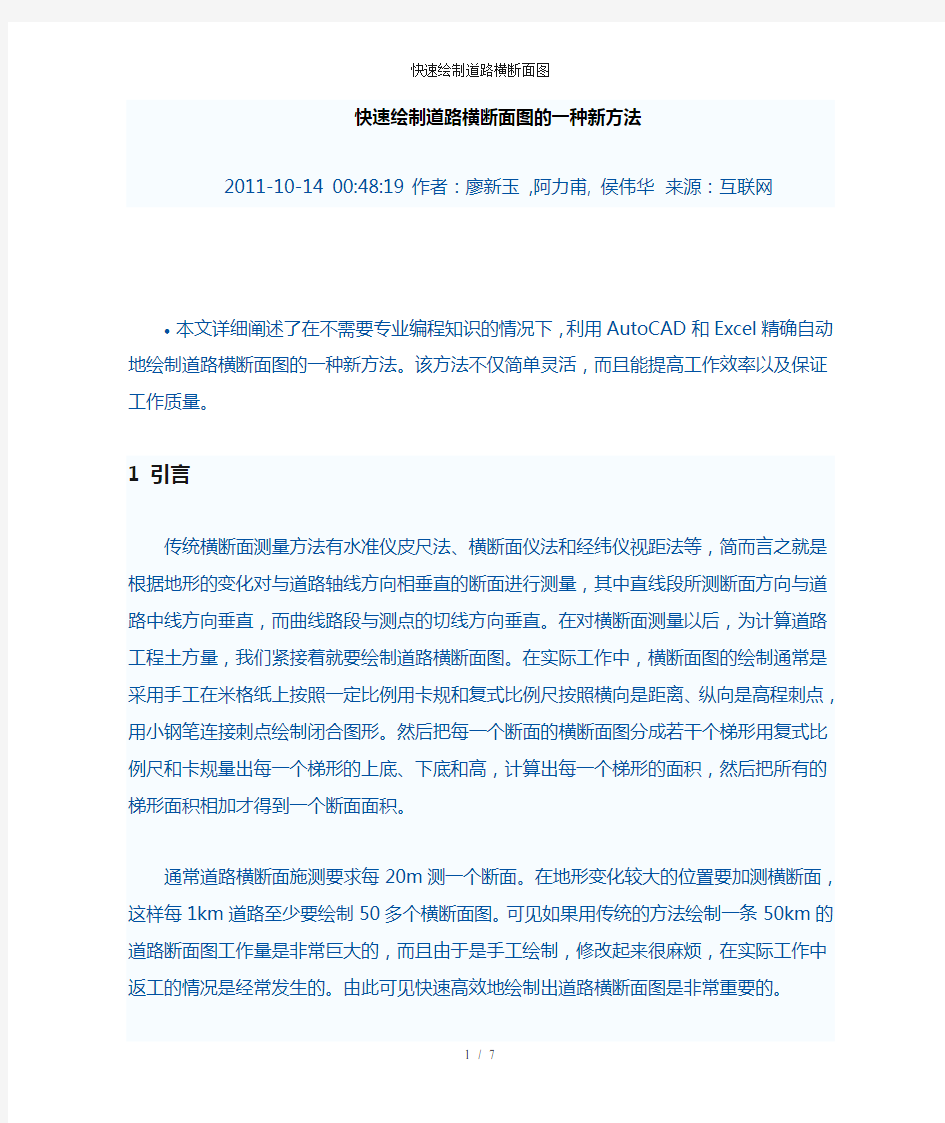
快速绘制道路横断面图
- 格式:doc
- 大小:50.00 KB
- 文档页数:4
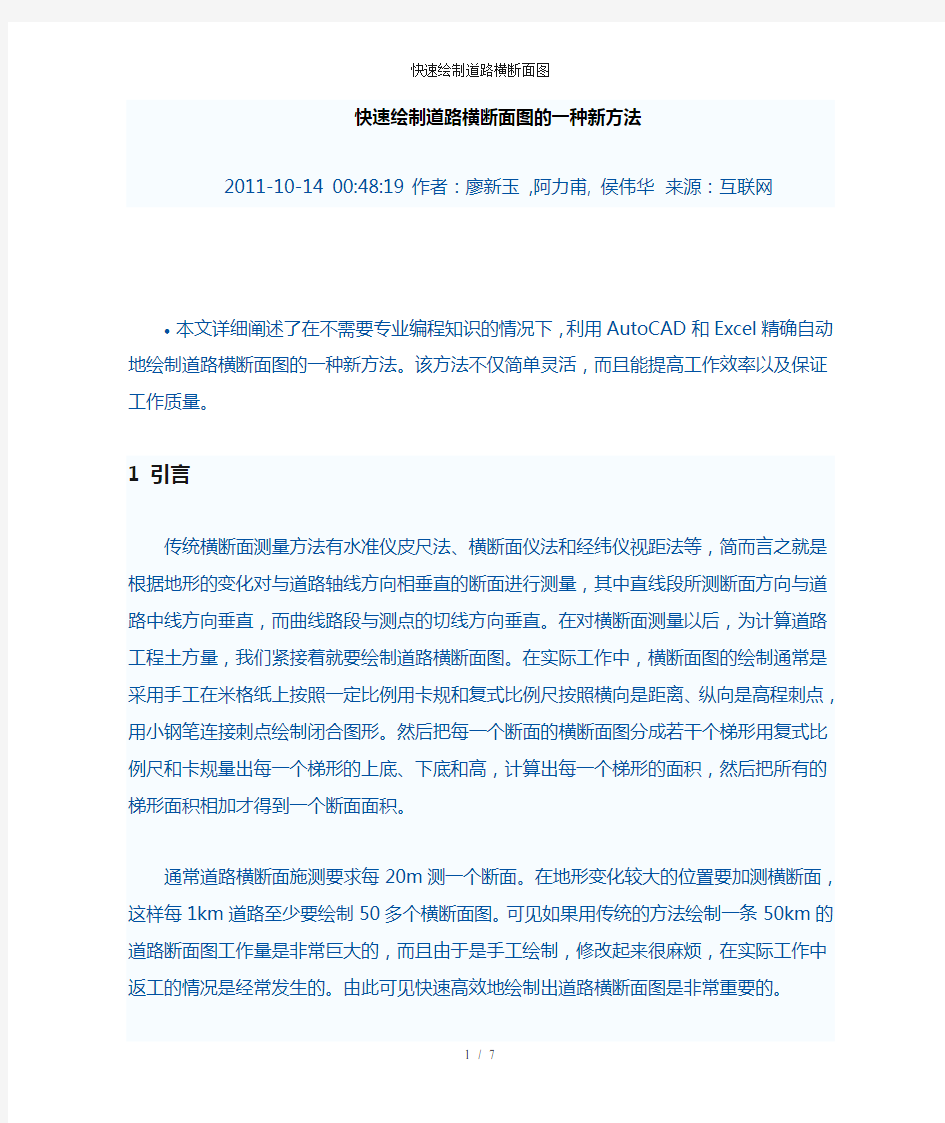
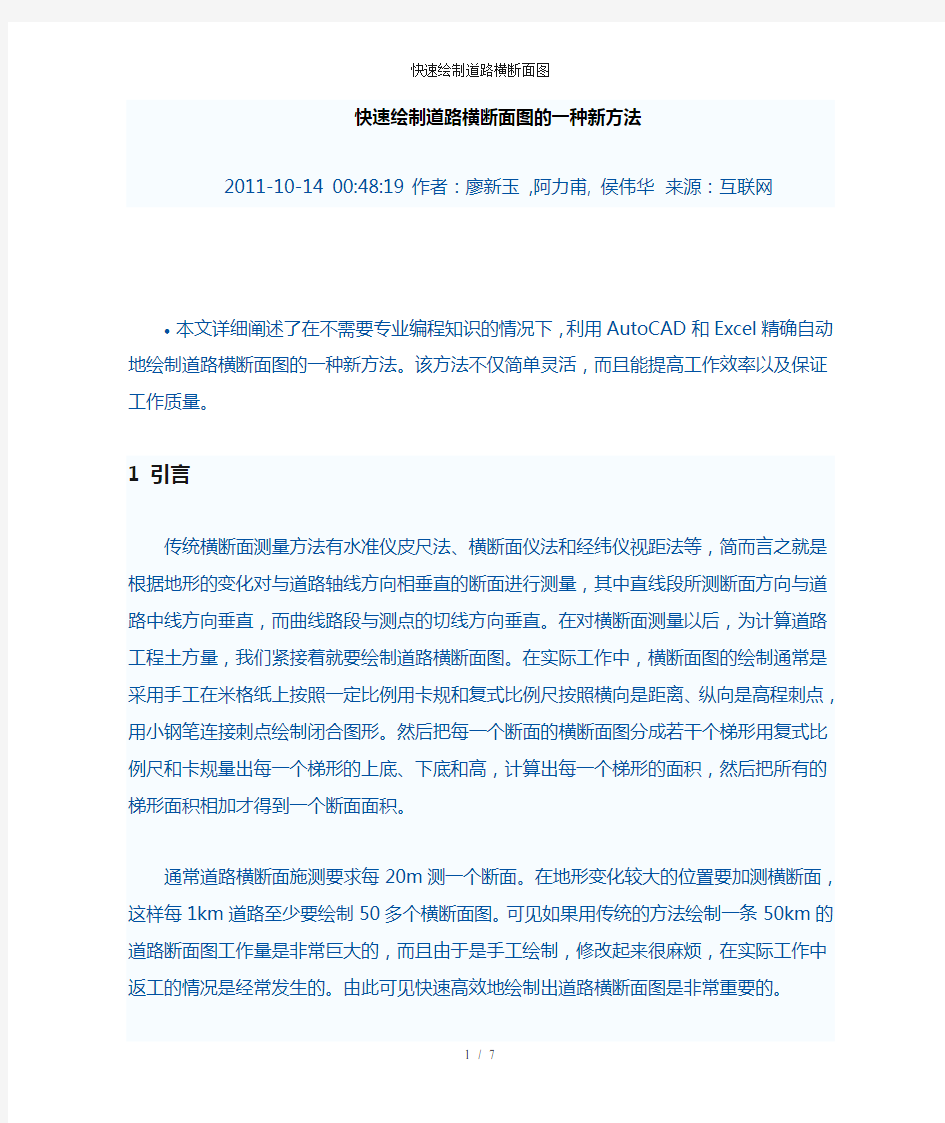
快速绘制道路横断面图的一种新方法
2011-10-14 00:48:19 作者:廖新玉,阿力甫, 侯伟华来源:互联网
•本文详细阐述了在不需要专业编程知识的情况下,利用AutoCAD和Excel精确自动地绘制道路横断面图的一种新方法。该方法不仅简单灵活,而且能提高工作效率以及保证工作质量。
1 引言
传统横断面测量方法有水准仪皮尺法、横断面仪法和经纬仪视距法等,简而言之就是根据地形的变化对与道路轴线方向相垂直的断面进行测量,其中直线段所测断面方向与道路中线方向垂直,而曲线路段与测点的切线方向垂直。在对横断面测量以后,为计算道路工程土方量,我们紧接着就要绘制道路横断面图。在实际工作中,横断面图的绘制通常是采用手工在米格纸上按照一定比例用卡规和复式比例尺按照横向是距离、纵向是高程刺点,用小钢笔连接刺点绘制闭合图形。然后把每一个断面的横断面图分成若干个梯形用复式比例尺和卡规量出每一个梯形的上底、下底和高,计算出每一个梯形的面积,然后把所有的梯形面积相加才得到一个断面面积。
通常道路横断面施测要求每20m测一个断面。在地形变化较大的位置要加测横断面,这样每1km道路至少要绘制50多个横断面图。可见如果用传统的方法绘制一条50km的道路断面图工作量是非常巨大的,而且由于是手工绘制,修改起来很麻烦,在实际工作中返工的情况是经常发生的。由此可见快速高效地绘制出道路横断面图是非常重要的。
笔者根据实际情况发现如果能对Auto CAD系统进行二次开发,运用AutoLISP语言和Visual LISP开发环境进行编程,创建Auto CAD的新命令或重新定义原有的标准命令,提供系统自动执行重复性的计算与绘图任务,此类问题就迎刃而解了,但这要求道路施工人员具备专业性很强的编程知识。在绘制了大量的横断面图后,笔者总结出一个非常便捷的方法,这种方法不需要道路工程人员具备很强的编程知识,只要具备常规的Excel和Auto CAD知识,就可以自动、精确和快速绘制道路横断面图,并且此方法可以推广至重复性较强的绘图工作。下面以一个实例进行详细说明。
2 对横断面数据的处理
2.1确定边桩位置和高程
倾斜地面高等级道路施工测量中的边桩定位一般用逐渐趋近法。该方法无论采用经纬仪或全站仪都不能直接给出边桩位置,只能通过重复多次测量和计算,才能确定边桩的位置,这种方法的野外工作量较大。本文给出了由横断面测量数据直接计算中桩到边桩的水平距离和边桩高程的方法,利用这种新方法可一次性标定边桩位置(如图1所示)。
图1确定边桩位置和高程示意图
建立如图1所示坐标系,确定边桩也就是确定图中D的位置和高程,假设B、C点坐标分别为(X1,Y1)、C(X2,Y2)、边桩D坐标为(X,Y),因为B、A是所测原地面的两点,所以BA的坡度1/M1是可以通过B、A坐标反算得出,CD的坡度1/M2是由设计图纸给定的填方或者挖方的坡度确定。那么就有公式:
解此方程组得到:Y=(x-x1)×m1+y1
式中:x是指边坡点高程;y是指边坡点到中桩距离。我们在EXCEL中可以通过以上计算公式求出x,y。
2.2在EXCEL中处理测量数据
横断图上的每一点都是由横坐标为距离、纵坐标为高程来表示,在Auto CAD中称为笛卡尔坐标系,即:所有的测点都可以用“x,y”表示,为此必须把横断面上测量点处理为“x,y”的形式,Auto CAD才能识别。例如:道路中心线右侧16.8m位置的高程为690.513m,可以表示为“16.8,690.513”;在道路中心线左侧15.3m位置的高程为691.560m,可以表示为“-15.3,691.560”。为了作图方便我们规定道路左侧的距离为负,道路右侧的距离为正。这种数据处理的方式在EXCEL中是很容易实现。
比如:乌鲁木齐市迎宾东路新建工程(第二标段)部分原地面数据填写如图2所示。
图2原始地面数据
在EXCEL中处理测量数据是利用函数“&”对数据进行连接处理,对所有的测量点都处理成:距中桩距离&“,”&高程,例如在图2中,桩号为K2+160左12m位置高程为691.42 0,可以在EXCEL工作表中一个相对应的单元格的公式栏中输入=“-12”&“,”&M307,结果单元格显示“-12,691.420”。在EXCEL中一般按照下列原则处理横断面测量数据:
1)每一个数据都要处理成(距离,高程)的形式且占用一个单元格。
2)每一个横断面数据(包括原地面测量数据和路床数据)只占用一行。
3)每一行中的横断面数据自左向右顺序依次是:原地面数据一路床数据,其中原地面数据的顺序是距离中桩最左边的数据依次到距离中桩最右边的数据,路床数据是距离中桩最右边数据依次到距离中桩最左边的数据。
4)每一行结尾几个单元格分别输入Auto CAD命令C、ucs、0,4、L。
最后在EXCEL中拖动填充柄或左键双击K2+160每一个单元格填充柄,EXCEL就会进行自动填充K2+180-K2+240 中的所有数据。
3 使用功能
3.1道路横断图自动绘制
因为Auto CAD默认EXCEL从左面单元格移至右面单元格是一个键入回车键(Enter),这是Auto CAD能自动绘制横断面图形的一个关键。对于道路横断图自动绘制,我们首先启动Auto CAD并打开一张新图,在命令行中输入“line”划线命令,Auto CAD在命令行中会提示“ _line指定第一点:”,然后打开EXCEL表格并复制整理完毕的所有测量数据,转到Auto CAD软件中,在命令行中“_line指定第一点:”后右键单击进行粘贴(或者Ctrl+V),AutoCAD会自动绘制横断面图。一般绘制200-500个横断面图仅仅需要1-3s时间就可以自动完成,非常方便快捷。下面我们来通过绘制K2+160断面图实例来具体说明Auto CAD
如何自动绘图的全过程:
①在Auto CAD键入“line”执行画直线命令;
②在AutoCAD命令行中使用“Ctrl+V”粘贴所有复制的EXCEL数据;
③Auto CAD在画直线命令下会从EXCEL粘贴内容中得到“-12,691.42”的具体位置,Auto CAD就会在“-12,691.42”位置上展上第一点,同时Auto CAD又会自动得到一个回车命令(因为在EXCEL中从“-12,691.42”单元格向右移至“0,691.65”单元格),Auto CAD 又要执行“指定下一点”命令,那么会从粘贴内容中得到“0,691.65”数据,Auto CAD就会在“0,691.65”位置上绘制直线的第二点,Auto CAD又会自动要求输入下一点。在这个过程中将自动实现Auto CAD要求画线的点位数据和EXCEL所提供测量数据相对应;
④自动绘制完毕后Auto CAD会得到下一个“C”命令即闭合,就完成一个横断面图的自动绘制;